win11外接显示器没反应怎么办
Windows11系统支持用户外接其他的显示器,功能非常强大,能够有效的增加工作效率。但是最近有用户发现在外接显示器时系统没有反应,那么要如何解决呢?小编的这篇教程说不定可以帮上忙哦!

win11外接显示器没反应怎么办
解决办法一、
1、要保证自己的外接口时正常的,而且线路插口没有问题,没有出现插错的情况。
2、接着我们需要找到如下面图片所示的”显示器VGA线“。

3、保证第一步没有问题后,直接就插入下方的接口中即可。

解决办法二、
1、还有一种情况就是我们的win11不是正版。可能安装错了,这会让显示器出现不匹配的情况。
2、处理方法很简单,就是重新安装系统,然后再次插入外接显示器。
解决办法三、
1、显卡驱动出现了问题,假如不是上面的两个原因,也许是因为显卡哦。
2、按住键盘上的【win+x】快捷键,调出菜单,点击【设备管理器】。
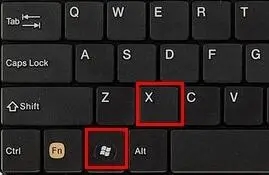
3、选择【显示适配器】,点击进入。
4、接着鼠标右键,调出其他功能,点击【更新驱动程序】就可以了。
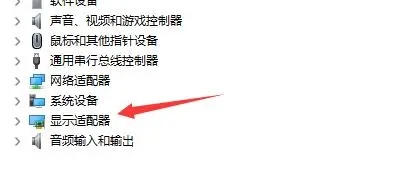
小编提示遇到相关的问题不能解决的时候,还是要咨询专业人员来帮助大家哦!















